Tento průvodce krok za krokem vysvětluje, jak si ZDARMA stáhnout nejnovější Red Hat Enterprise Linux 8 (RHEL 8) pomocí účtu vývojáře Red Hat a jak nainstalovat Red Hat Enterprise Linux 8 se snímky obrazovky.
Vytvořte si účet vývojáře Red Hat
Red Hat, Inc., je americká softwarová společnost založená v roce 1993. Podnikům poskytuje softwarové produkty a softwarová řešení s otevřeným zdrojovým kódem.
Použil zdrojový kód Linuxu a vytvořil jednu z prvních komerčních distribucí Linuxu s názvem Red Hat Linux (RHL) v roce 1994. V březnu 2003 je Red Hat Linux přejmenován na Red Hat Enterprise Linux (RHEL). Nejnovější stabilní verze RHEL je 8.4 v době psaní tohoto návodu.
Přestože je RHEL komerční distribuce, jednotlivci a vývojáři si mohou stáhnout a používat RHEL 8 ZDARMA zdarma prostřednictvím bezplatného předplatného pro vývojáře Red Hat Enterprise Linux .
Kdokoli se může zapojit do bezplatného programu Red Hat Developers a stáhnout si Red Hat Enterprise Linux včetně velkého množství aktuálních vývojových nástrojů zcela ZDARMA!
Můžete jej použít pro účely vývoje, testování a učení. Stejně jako u placené edice musíte své předplatné pro vývojáře jednou za rok obnovit.
RHEL 8 je k dispozici zdarma ke stažení z webu Red Hat Developer's. Navštivte https://developers.redhat.com/login webovou stránku a přihlaste se pomocí svého uživatelského účtu vývojáře Red hat a jeho hesla.
Pokud nemáte účet vývojáře, vytvořte si nový. Je to ZDARMA!
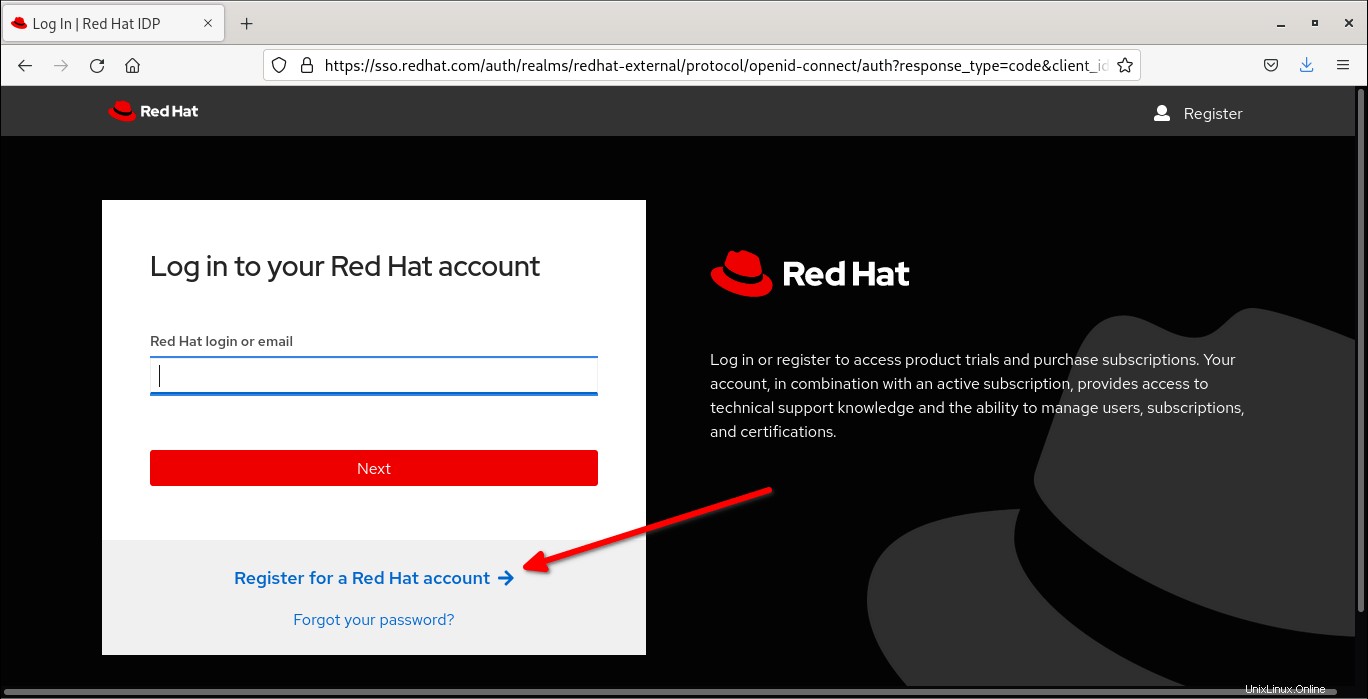
Vyplňte formulář zadáním svých údajů, jako je jedinečné uživatelské jméno, e-mailová adresa a heslo. Ujistěte se, že jste zaškrtli políčko licenční smlouvy.
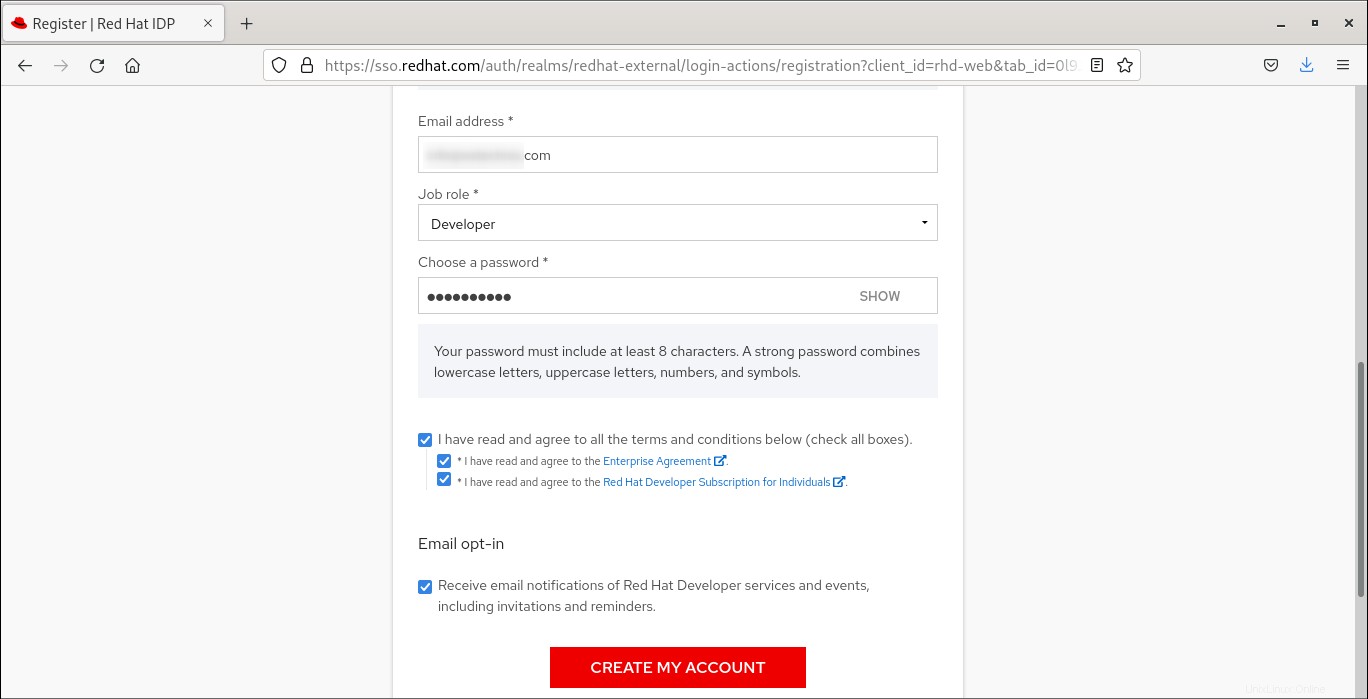
E-mail s pokyny k ověření vaší e-mailové adresy bude zaslán na vaše registrované e-mailové ID. Přejděte do své e-mailové schránky a klikněte na odkaz pro ověření pošty odeslaný z Red hat.
Stáhněte si Red Hat Enterprise Linux (RHEL) 8
Po vytvoření a aktivaci účtu přejděte na https://developers.redhat.com/products/rhel/download a klikněte na tlačítko Stáhnout.
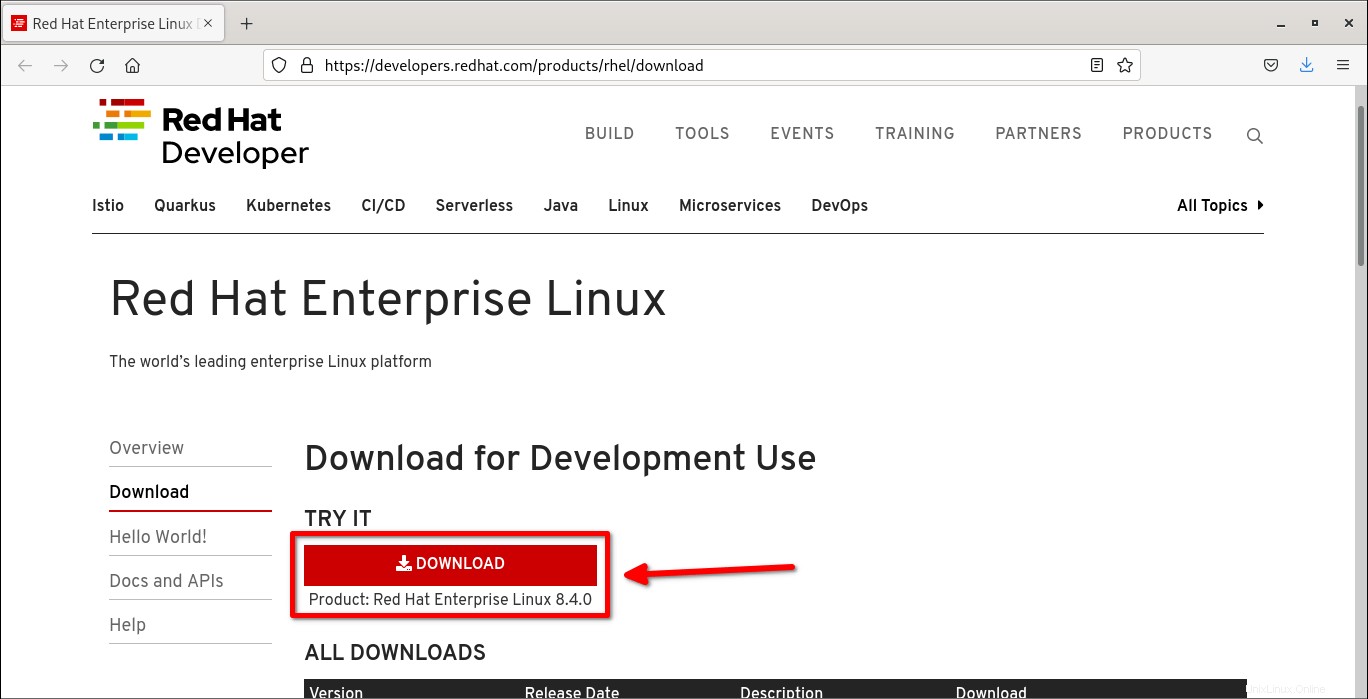
Na další obrazovce budete vyzváni k zadání přihlašovacích údajů. Zadejte svůj účet vývojáře Redhat a jeho heslo, které jste vytvořili dříve.
Pokud jste se registrovali poprvé, budete dále požádáni o vyplnění dalších údajů, jako je vaše jméno a příjmení, e-mailová adresa, název společnosti, pracovní pozice, telefonní číslo a země/oblast. Musíte vyplnit všechna povinná pole označená * a kliknout na tlačítko Odeslat.
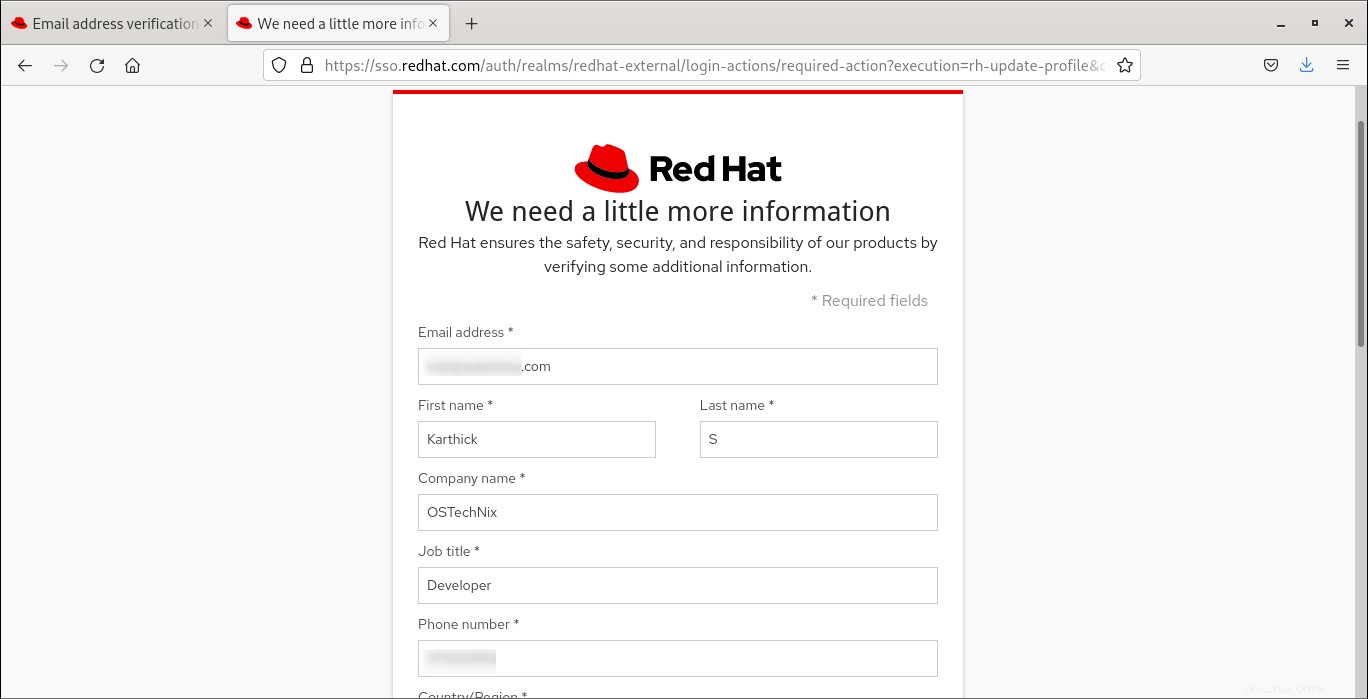
Jakmile stisknete tlačítko Odeslat, začne se stahovat nejnovější verze RHEL.
Název souboru ISO RHEL 8 bude rhel-8.4-x86_64-dvd.iso a jeho velikost bude přibližně 9.4 GB v době psaní tohoto návodu. K dispozici je také minimální ISO a obrázky pro jiné platformy na kartě DALŠÍ STAŽENÍ.
Vytvořte spouštěcí médium USB RHEL 8
Pokud instalujete Rhel 8 do fyzického holého kovového počítače, možná budete muset vytvořit zaváděcí USB médium a spustit počítač pomocí něj.
Existuje mnoho vytváření zaváděcích USB dostupné nástroje pro vytvoření zaváděcího USB média. Již jsme zkontrolovali několik aplikací pro vytváření bootovatelných USB. Můžete si vybrat kteroukoli, která vám vyhovuje.
Nástroje pro vytváření bootovatelných USB z příkazového řádku:
- Jak vytvořit multibootové USB disky s Ventoy v Linuxu
- Jak vytvořit spouštěcí jednotku USB pomocí příkazu dd
- Bootiso vám umožní bezpečně vytvořit spouštěcí USB disk v Linuxu
Nástroje pro vytváření grafických bootovatelných USB:
- Vytvořte spouštěcí USB disk pomocí Ventoy WebUI v Linuxu
- Vytvoření zaváděcích USB disků a SD karet pomocí Etcher v Linuxu
- Popsicle – vytvořte více spouštěcích USB disků najednou
- Vytvořte spouštěcí USB disk pomocí USBImager v systému Linux
- Kindd – grafické rozhraní příkazu dd
Pokud se chystáte instalovat Rhel 8 na jakýkoli hypervizor, jako je KVM, není potřeba vytvářet zaváděcí USB , Virtualbox , VMWare atd.
Nainstalujte Red Hat Enterprise Linux 8 (RHEL 8)
RHEL a jeho klony jako CentOS, Alma Linux a Rocky Linux používají instalační program Anaconda. Pokud nainstalujete některou z distribucí z rodiny Redhat, kroky instalace jsou téměř podobné.
KROK 1 – Spusťte systém pomocí obrazu RHEL 8 ISO
Spusťte svůj systém pomocí zaváděcího ISO RHEL 8. Chcete-li zahájit instalaci, vyberte na spouštěcí obrazovce možnost „Instalovat Red Hat Enterprise Linux 8.4“.
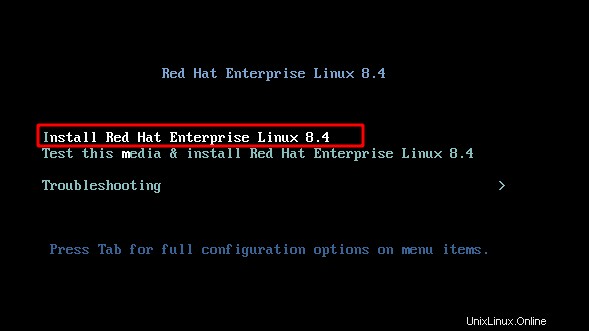
Jakmile je instalace zahájena, počkejte, až Anaconda nainstalovaná dokončí počáteční kroky. Bude to trvat minutu nebo dvě.
KROK 2 – Preferovaný jazyk pro instalaci
Instalační program vás požádá o výběr preferovaného jazyka, který se má používat během procesu instalace. Vyberte požadovaný jazyk a stiskněte Pokračovat.
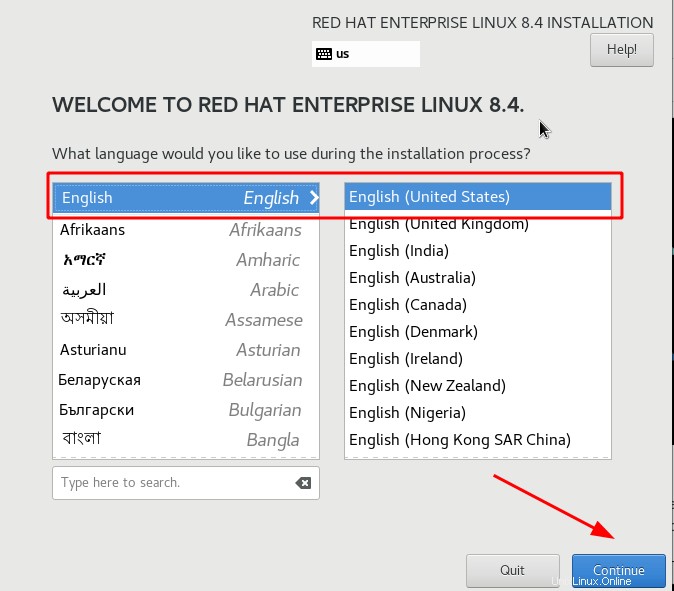
KROK 3 – Shrnutí instalace
Toto je důležitý krok a váš operační systém bude nainstalován na základě parametrů, které zde nakonfigurujete.
Podívejte se na níže uvedený obrázek. Existuje celkem 12 možností a jsou rozděleny do čtyř kategorií.
Mezi 12 nastaveními musí být pro zahájení instalace RHEL 8 nakonfigurována následující tři nastavení:
- Cíl instalace,
- Heslo uživatele root,
- a vytváření uživatelů.
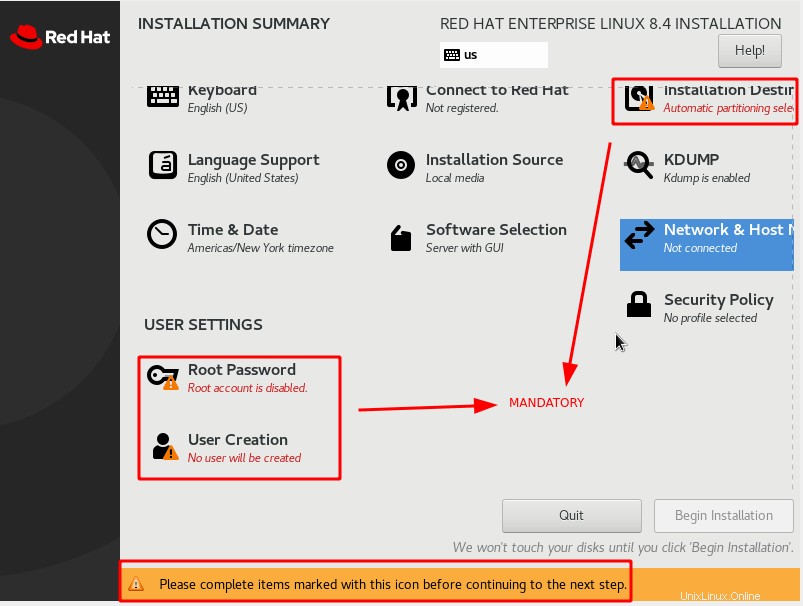
Dovolte mi, abych vám ukázal, jak nakonfigurovat jednotlivé možnosti.
KROK 3.1 – Rozložení klávesnice
V souhrnu instalace vyberte možnost „klávesnice“. Zde můžete nastavit rozložení klávesnice pro váš systém a můžete přidat další rozložení klávesnice nebo odstranit stávající rozložení klávesnice.
Po výběru rozložení klávesnice stiskněte „Hotovo“ a vraťte se zpět na shrnutí instalace.
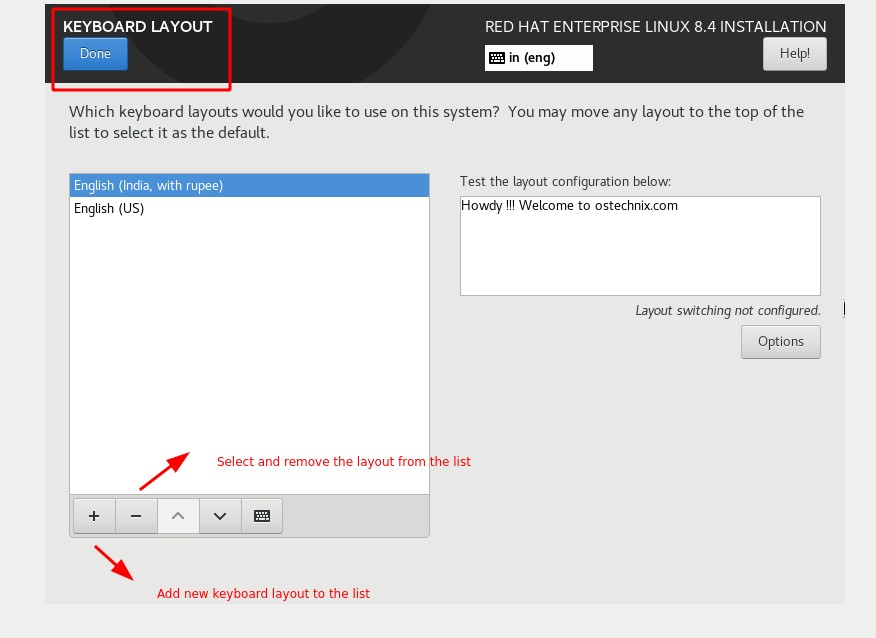
KROK 3.2 – Jazyková podpora
V souhrnu instalace vyberte možnost „Jazyková podpora“. Vyberte všechny preferované jazyky k instalaci a stiskněte "Hotovo".
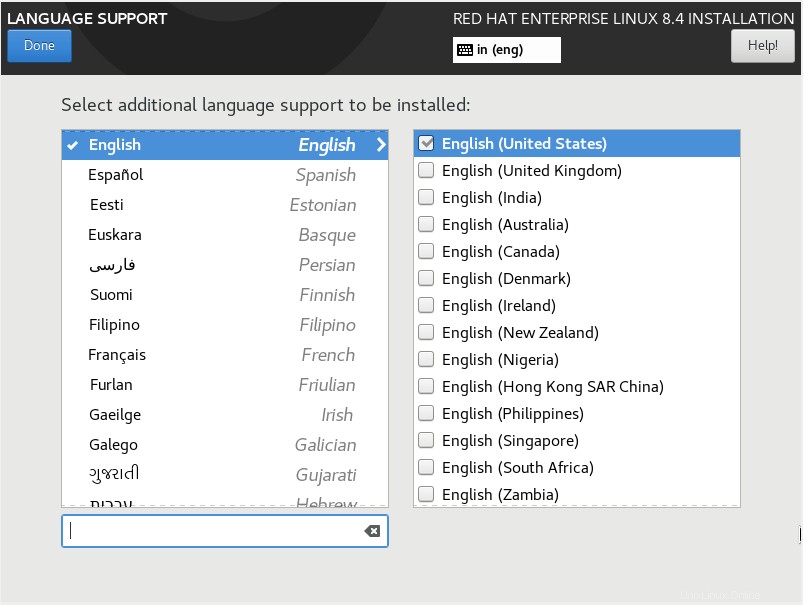
KROK 3.3 – Datum a časové pásmo
V souhrnu instalace vyberte možnost „Čas a datum“.
Na mapě můžete kliknout na svůj region nebo vybrat příslušné možnosti z rozbalovací nabídky.
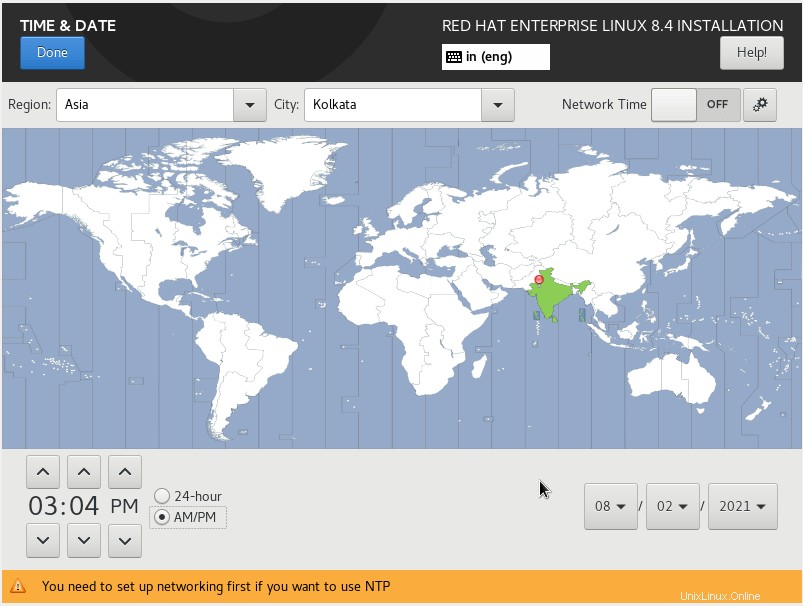
Můžete povolit síťový čas, který bude používat NTP. Před nastavením NTP by měla být dokončena konfigurace sítě.
Pozor: Pokud je váš systém připojen k internetu, datum, čas a vaše země/oblast budou vybrány automaticky.
KROK 3.4 – Zdroj instalace
V souhrnu instalace vyberte možnost "Zdroj instalace". Rhel 8 můžete nainstalovat různými způsoby.
To, co zde sledujeme, je standardní způsob instalace pomocí instalačního média. Pro instalaci rhel8 můžete také zvolit RedHat CDN nebo síťovou instalaci.
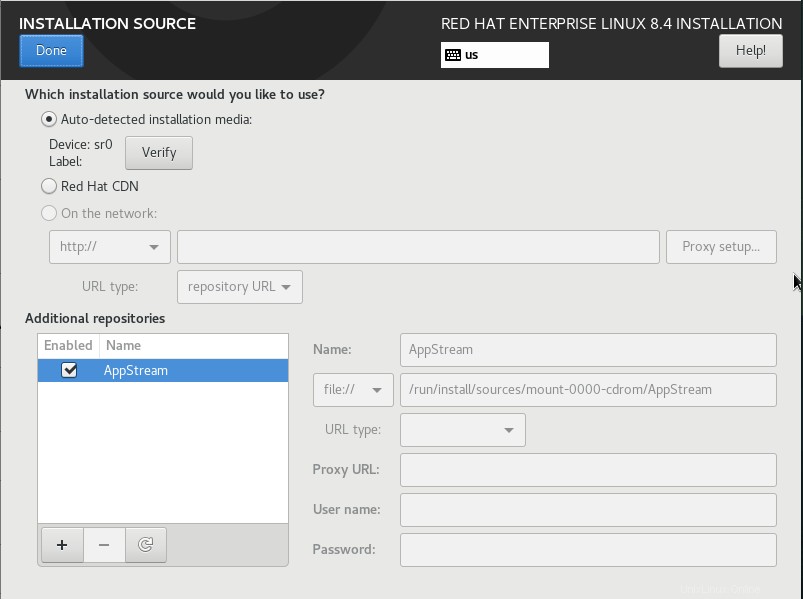
Instalační program automaticky rozpozná médium, pokud zvolíte možnost Automaticky zjištěno instalační médium.
Ve spodní části je sekce pro konfiguraci dalších úložišť. Ve výchozím nastavení AppStream bude zahrnuto, což je výchozí úložiště dodávané s operačním systémem RHEL. Pokud chcete, můžete sem přidat další úložiště.
KROK 3.5 – Výběr softwaru
V souhrnu instalace vyberte možnost "Výběr softwaru". To je důležitý krok. Zde si můžete vybrat základní prostředí, které chcete nastavit.
Existuje šest prostředí a každé z nich rozhoduje o tom, jaký typ balíčků bude nainstalován. Vybírám „Workstation“, což bude desktopové prostředí, které je dodáváno s Gnome.
Můžete také zvolit „Minimální instalace“, která bude součástí základní sady balíčků. To je dobré pro testování Rhel 8.
Po výběru základního prostředí bude automaticky vybrána výchozí sada balíčků. Můžete také přidat další balíčky pro vybrané prostředí na pravé straně.
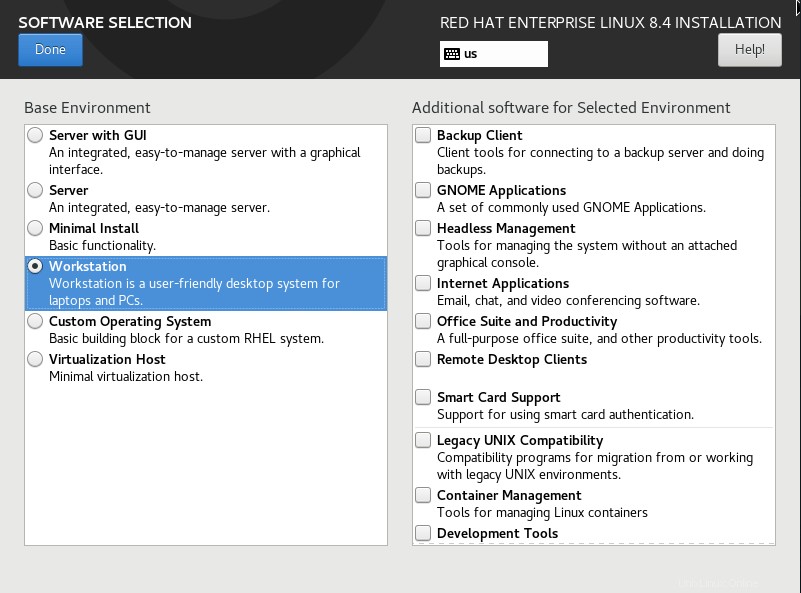
KROK 3.6 – Oddíly disku
V souhrnu instalace vyberte možnost "Cíl instalace". Zde nakonfigurujete základní disk.
Můžete si vybrat automatické dělení nebo vlastní dělení.
Při automatickém rozdělování systém rozhodne o vašich oddílech a vytvoří jeden oddíl.
Při ručním rozdělování máme větší kontrolu nad tím, jak rozdělit náš disk podle požadavku. V produkčním prostředí je preferováno ruční dělení.
Ve výchozím nastavení bude nastaveno na automatické rozdělení. Jediné, co musíte udělat, je stisknout Hotovo.
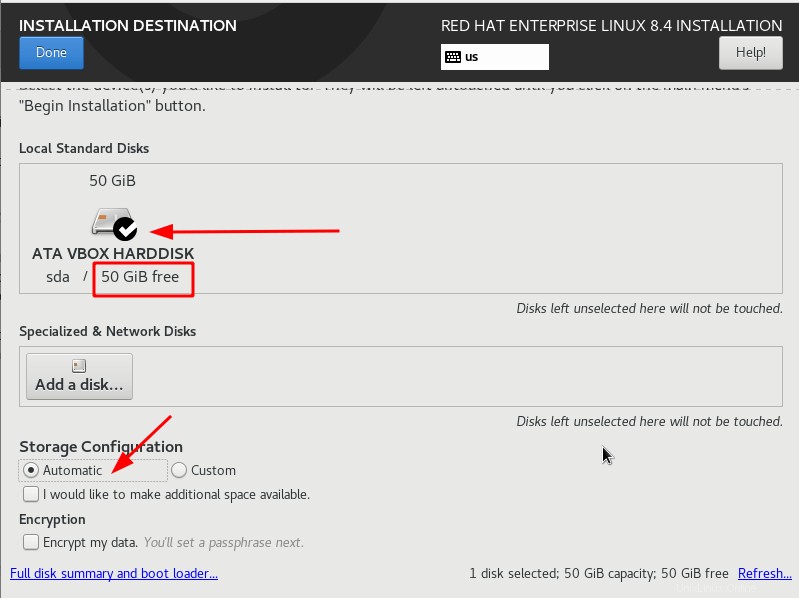
Chcete-li vytvořit vlastní oddíl, vyberte možnost Vlastní a stiskněte Hotovo.
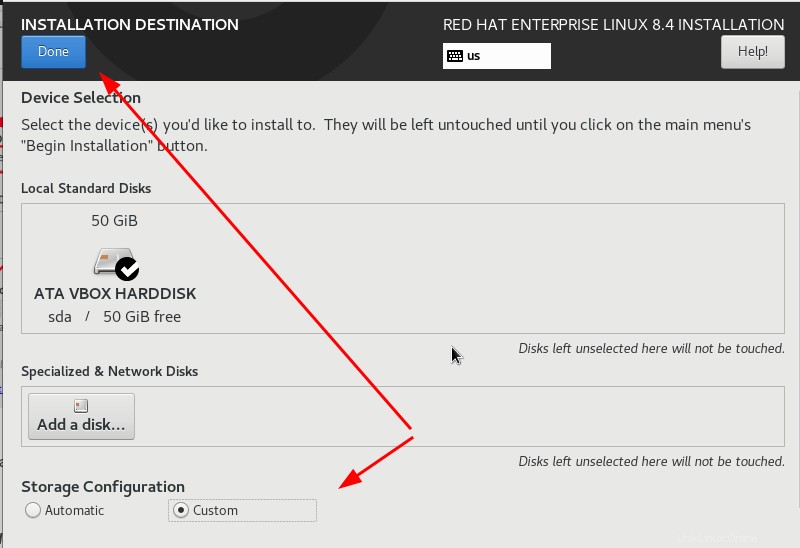
Vlastní oddíly lze vytvořit standardním způsobem nebo pomocí LVM. Rozhodl jsem se to udělat standardním způsobem zde. Níže je uvedeno, jak bude moje rozdělená tabulka vypadat.
| ODDĚLENÍ | VELIKOST | TYP SOUBOROVÉHO SYSTÉMU |
| / | 15 GB | XFS |
| /home | 15 GB | XFS |
| /var | 10 GB | XFS |
| /boot | 2 GB | XFS |
| /tmp | 3 GB | XFS |
| swap | 2 GB | XFS |
Toto je moje preferované rozložení tabulky oddílů. Požadavky na diskový oddíl se mohou lišit.
Stiskněte (+ ), jak je znázorněno na obrázku níže a vytvořte nový oddíl.
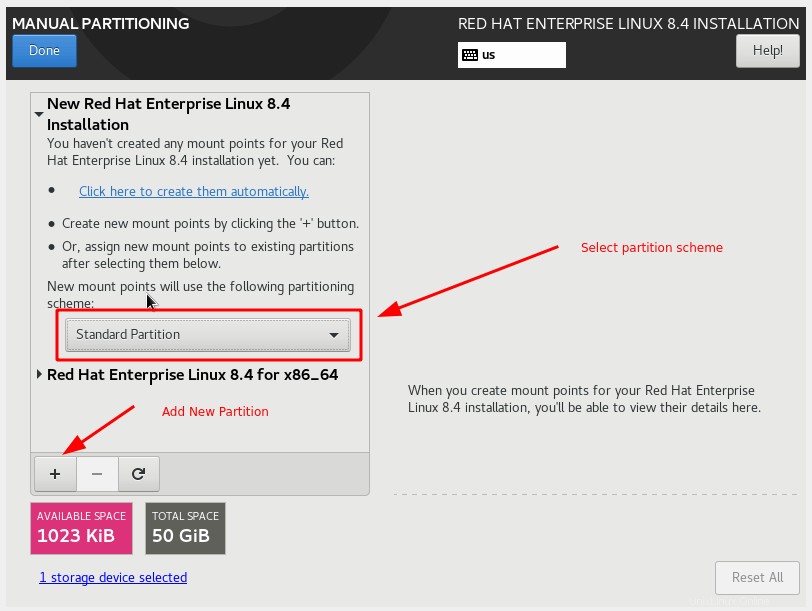
Vyberte příslušný přípojný bod z rozevíracího seznamu a zadejte kapacitu a klikněte na „Přidat přípojný bod“.
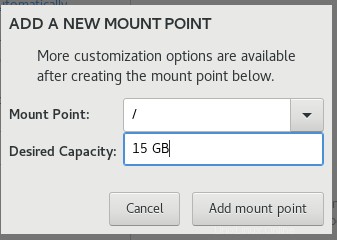
Opakováním výše uvedeného kroku vytvořte všechny oddíly. Jakmile je hotovo, uvidíte všechny podrobnosti o oddílu a můžete také upravit konfigurace pro každý oddíl.
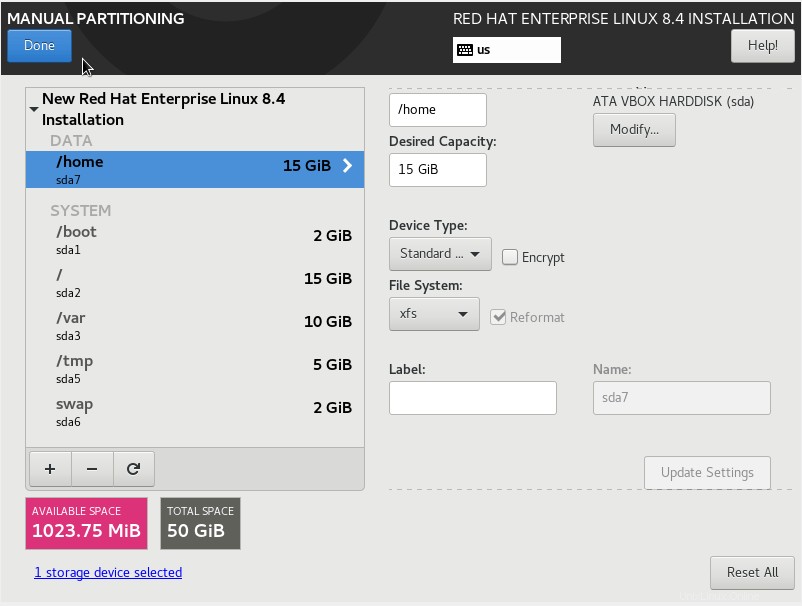
Stiskněte "Hotovo" a zobrazí se souhrn změn a stiskněte "Přijmout změny".
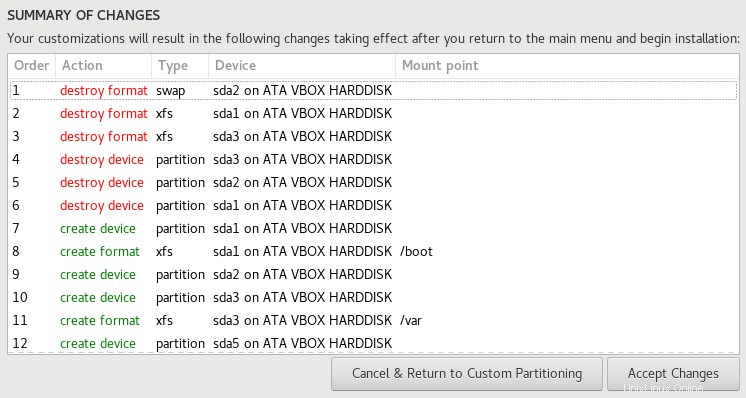
KROK 3.7 – Zakázat Kdump
Kdump je mechanismus pro zachycení výpisů v případě, že vaše jádro spadne. Obecně kdump nebude v produkčním systému povolen, pokud to nebude navrženo podporou Redhat pro účely odstraňování problémů. Po dokončení odstraňování problémů se kdump vypne.
Vyberte možnost "kdump" ze souhrnu instalace. Kdump je ve výchozím nastavení povolen. Odstraňte značku zaškrtnutí, jak je znázorněno na obrázku, a stiskněte hotovo.
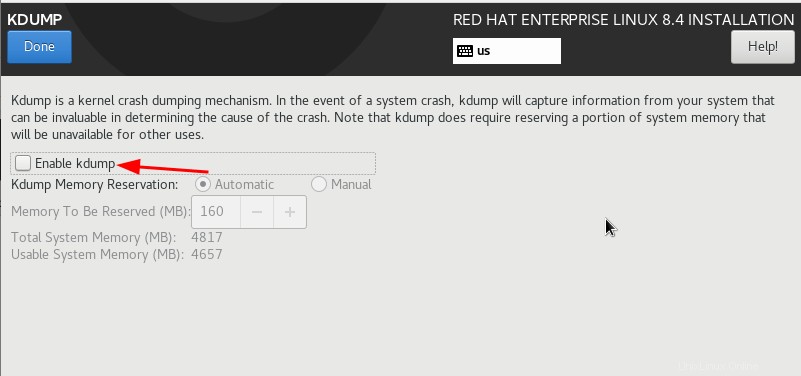
KROK 3.8 – Síť a název hostitele
V souhrnu instalace vyberte možnost „Síť a název hostitele“.
Ve výchozím nastavení bude "localhost" název hostitele. V poli hostitele můžete nastavit vlastní název hostitele a stisknout použít.
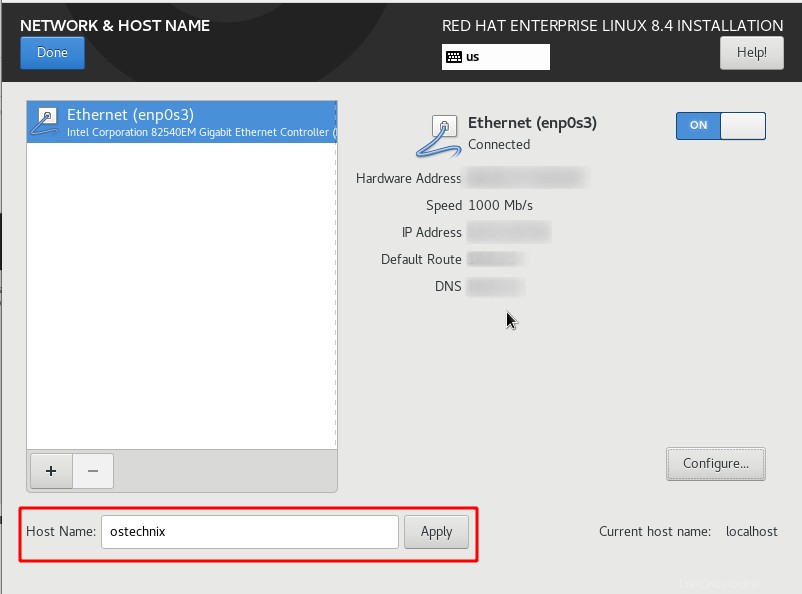
Zapněte ethernetový adaptér přepínáním ON/OFF. Pokud je ve vaší síti nakonfigurován DHCP server, bude IP adresa přidělena automaticky.
Pokud chcete nastavit statickou IP adresu, klikněte na Konfigurovat a přejděte na Nastavení IPv4 a přidejte IP adresu, podsíť a bránu.
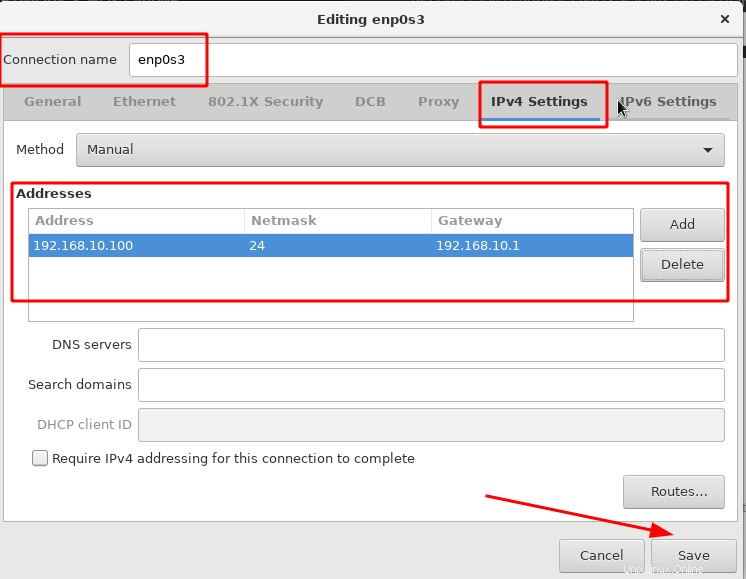
KROK 3.9 – Aktivace předplatného
V souhrnu instalace vyberte možnost „Připojit k Redhat“. Vyplňte potřebné údaje a klikněte na Registrovat. Měli byste použít stejné uživatelské jméno a heslo, které jste vytvořili na webu Redhat.
Zaškrtněte políčko Nastavit účel systému a vyberte Role as Red Hat Enterprise Linux Workstation, SLA jako Self-support a Usage jako Development/Test a nakonec klikněte na Registrovat.
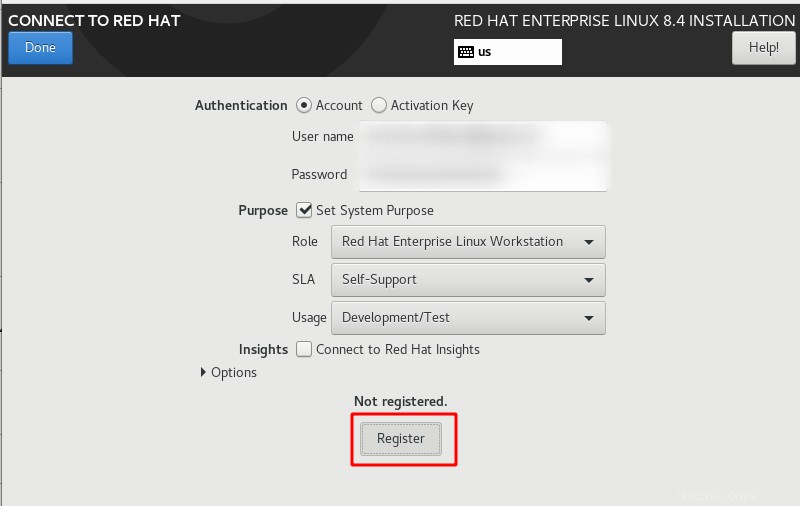
Po dokončení registrace získáte informace o předplatném, jak je znázorněno na obrázku níže.
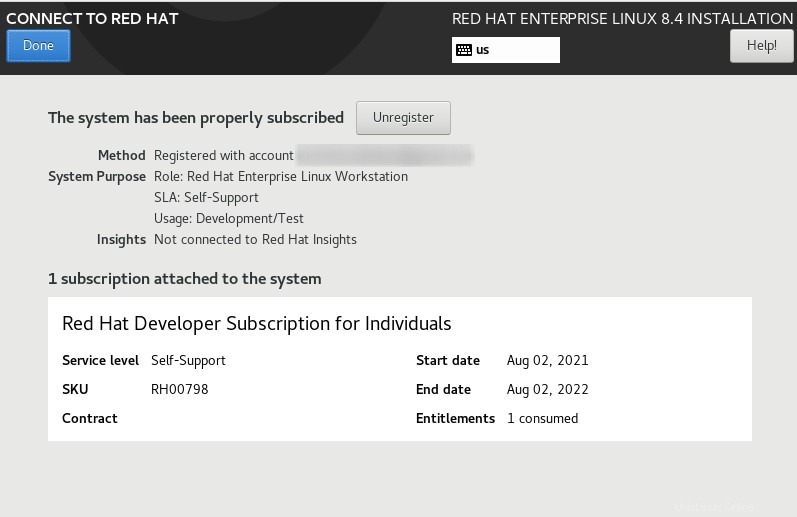
Můžete přejít na svůj účet na portálu Redhat a zobrazit podrobnosti o předplatném.
KROK 3.10 – Zásady zabezpečení
V souhrnu instalace vyberte možnost „Zásady zabezpečení“. Zde je k dispozici několik sad zásad. Můžete si vybrat jakýkoli, který vyhovuje vašim požadavkům. Jakmile je zásada vybrána, stiskněte „Vybrat profil“.
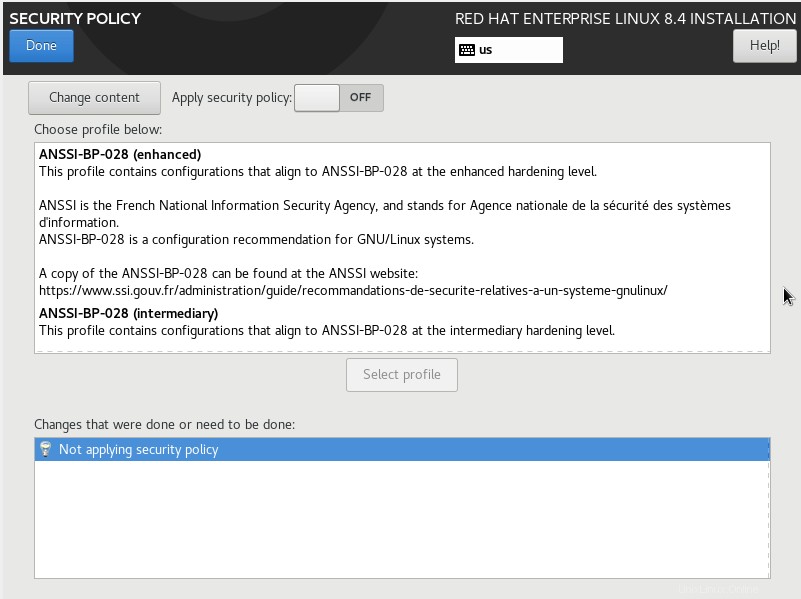
KROK 3.11 – Nastavení hesla uživatele root
V souhrnu instalace vyberte možnost „Heslo roota“. Nastavte silné heslo pro uživatele root a stiskněte „Hotovo“.
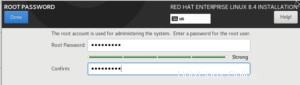
KROK 3.12 – Vytvořte nového uživatele
V souhrnu instalace vyberte možnost „Vytvoření uživatele“. Zadejte informace o novém uživateli, jako je jméno, heslo a oprávnění. Uživatel bude automaticky přidán do wheel skupinu, pokud zaškrtnete "Udělat tohoto uživatele správcem".
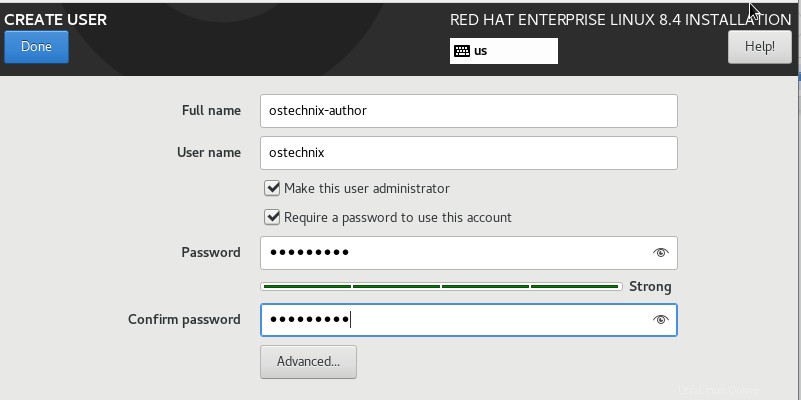
Pozor: Vždy je nejlepší zakázat přímý root přihlášení uživatele a udělení oprávnění sudo pro místního uživatele .
Krok 4 – Spusťte instalaci RHEL 8
Všechna nastavení jsou nyní nakonfigurována podle vašich potřeb. Instalaci můžete zahájit kliknutím na „Zahájit instalaci“.
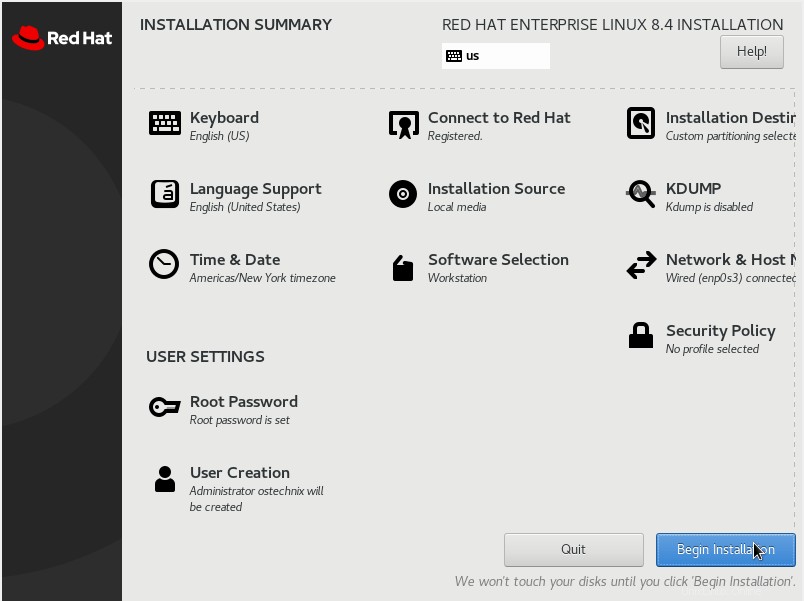
Po dokončení instalace restartujte počítač stisknutím tlačítka "Reboot System".
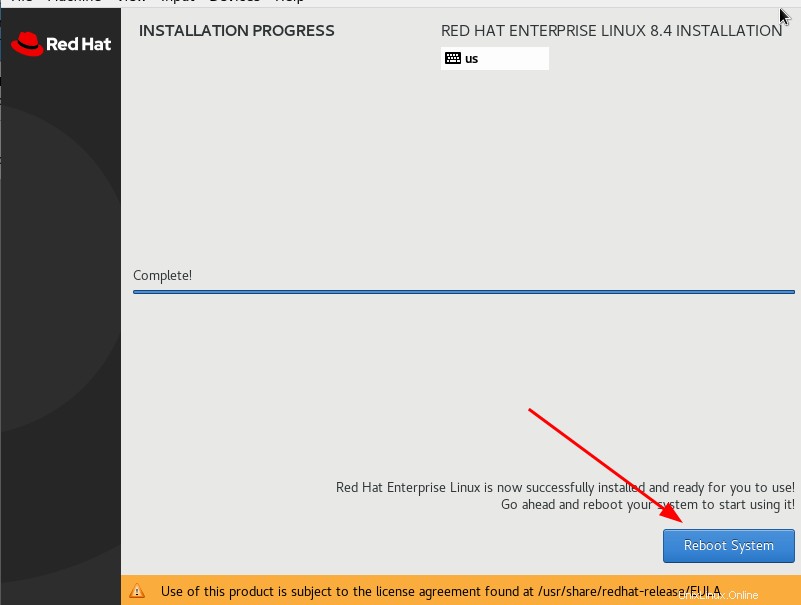
Po restartování systému přijměte licenci a klikněte na Dokončit konfiguraci.
Krok 5 – Přihlaste se do RHEL 8
Nyní budete přesměrováni na přihlašovací obrazovku. Klikněte na uživatelské jméno a zadejte heslo pro přihlášení.
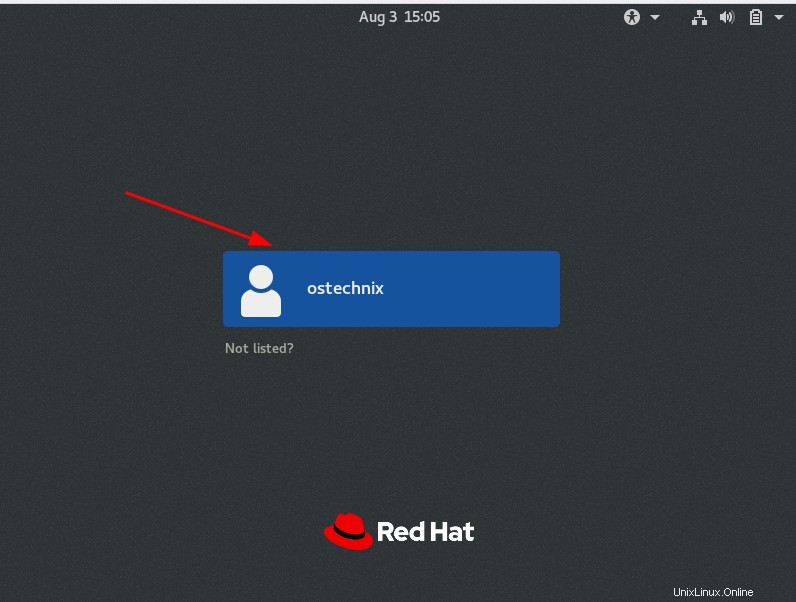
Gratulujeme! Nově nainstalovaná edice Red Hat Enterprise Linux 8.4 je připravena k použití!
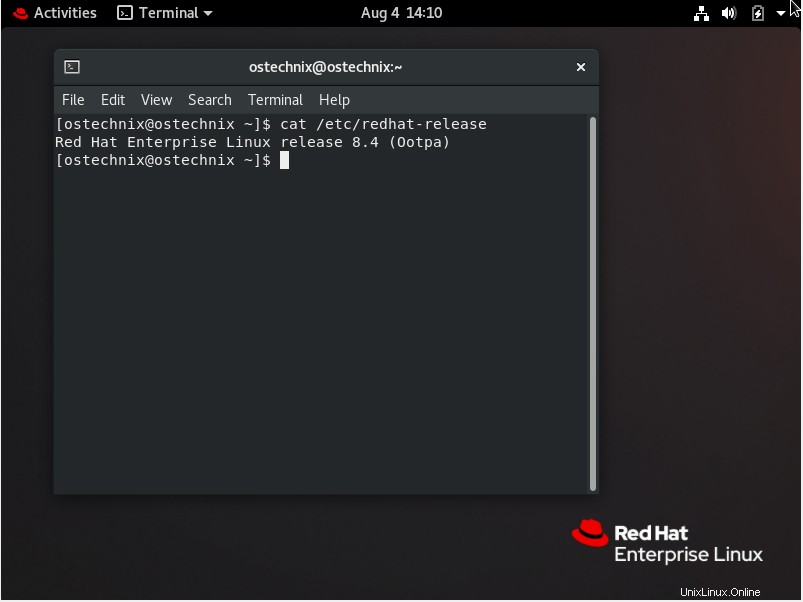
Související čtení:
- Jak nainstalovat Rocky Linux 8.4
- Jak nainstalovat AlmaLinux 8.4
- Jak nainstalovat openSUSE Leap 15.3 Desktop – průvodce krok za krokem
Závěr
V tomto komplexním průvodci jsme diskutovali o tom, co je Red Hat Enterprise Linux a jak nainstalovat Red Hat Enterprise Linux 8 (RHEL 8) se snímky obrazovky.
Instalace je stejná pro ostatní klony RHEL, jako je AlmaLinux a Rocky Linux, kromě části Subscription. Almalinux a Rocky Linux je možné používat zcela zdarma a neexistuje žádné předplatné ani obnovení. Můžete je používat zdarma, navždy!
Máte-li nějaké dotazy, neváhejte nám je sdělit v sekci komentářů níže.